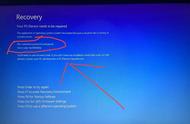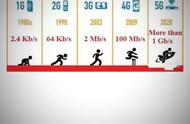bcdedit是一个可以用于设置Windows操作系统启动时的菜单选项和引导程序的工具。简单来说,就是可以让你在开机时选择你想要启动的操作系统或版本,并可以根据需要进行一些其他设定。
主要有以下三种用途:
1. 管理菜单选项列表:让你可以新增、修改、删除和查询启动选项。
2. 设置默认启动项:当你重启电脑时,bcdedit可以让你选择默认要启动的操作系统版本。
3. 禁用某些设备驱动程序:当某个设备的驱动程序出现问题时,bcdedit可以让你禁用它。
虽然使用bcdedit命令会涉及到一些专业术语,如“元素标识符”、“配置元素”等,但只要按照正确的步骤进行操作,就可以轻松应对各种引导问题,保持系统安全稳定。
因此,如果你不想使用默认的引导选项,或遇到电脑引导故障问题,那么就需要学习使用bcdedit进行管理。
可以通过在Windows系统的命令行窗口中使用bcdedit命令来管理引导选项。下面列出了一些常用的命令:
bcdedit /enum:列出所有可以引导的操作系统的配置信息,包括它们的GUID(全局唯一标识符)和启动管理器的位置。
该命令等同于bcdedit

bcdedit /default {identifier}:设置默认引导选项,其中identifier是需要设置为默认引导的操作系统的GUID。
比如,我要将上述的PE启动设为默认引导的操作系统,命令如下:
bcdedit /default {2616a998-4969-4327-81a0-6b6d680ad828}

bcdedit /displayorder {identifier} /addlast:将指定的操作系统添加到引导菜单的末尾。
比如,我要将上述的PE启动添加到启动引导菜单的末尾,命令如下:
bcdedit /displayorder {2616a998-4969-4327-81a0-6b6d680ad828} /addlast

bcdedit /set {identifier} description "new description":更改操作系统的描述。
比如,我要将上述的引导菜单“Bios_Windows 10 loT LTSC 2021_21H2 (A盘)”改为“Win10 loT LTSC 2021_21H2 (A盘)”,命令如下:
bcdedit /set {current} description "Win10 loT LTSC 2021_21H2 (A盘)"